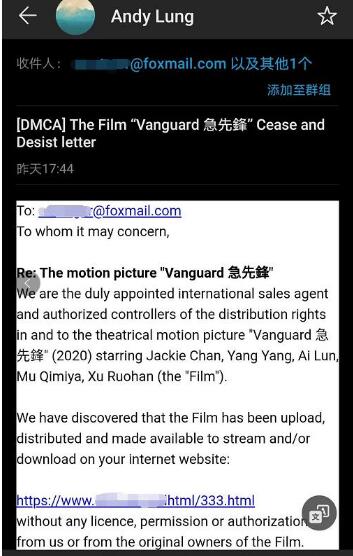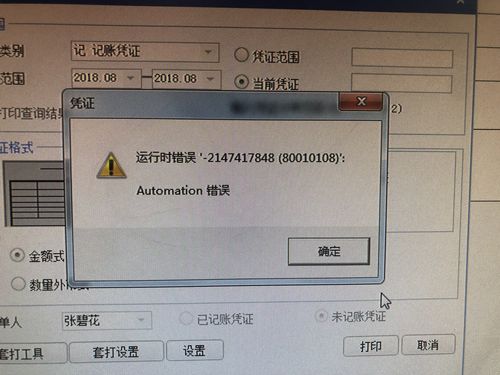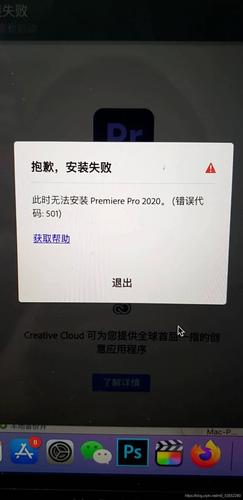由于问题中没有提供具体的信息,无法生成摘要。
在使用FileZilla进行文件传输时,可能会遇到文件名乱码的问题,这通常是由于编码设置不正确或者客户端与服务器之间的字符集不匹配引起的,为了解决这个问题,我们可以按照以下几个步骤来操作:
检查服务器端编码设置

1、登录服务器:通过SSH或相应管理工具登录到你的FTP服务器。
2、查看默认语言环境:运行命令 locale 来确认服务器的当前语言和字符编码设置。
3、调整语言环境:如果发现字符编码不一致,可以通过编辑 /etc/locale.gen 文件来生成新的语言环境,并使用 update-locale 命令更新设置。
在FileZilla中设置字符编码
1、打开FileZilla客户端:启动FileZilla客户端应用程序。
2、访问站点设置:在菜单栏中选择“文件” -> “站点管理器”,找到你要连接的FTP站点,并点击“编辑”。
3、设置传输类型:在弹出的窗口中,切换到“传输”选项卡,确保“文件传输类型”设置为“二进制”。
4、设置字符编码:在同一窗口中,切换到“高级”选项卡,找到“字符集”部分,将其设置为服务器端相同的编码(如UTF-8)。
确保客户端与服务器一致

1、检查客户端编码:确保你的操作系统和FileZilla客户端使用的编码与服务器相匹配。
2、转换文件名编码:如果需要,可以使用其他工具或脚本来转换文件名的编码,以便于FileZilla正确显示。
测试更改
1、重新连接FTP站点:保存设置并退出站点管理器,然后重新连接到FTP站点。
2、检查文件名显示:浏览目录并检查文件名是否还出现乱码。
常见问题解答
Q1: 修改了设置后还是出现乱码怎么办?
A1: 请确认服务器的语言环境设置是否正确,并且FileZilla客户端的字符编码设置是否与服务器一致,还可以尝试重启FileZilla客户端和FTP服务来应用新的设置。
Q2: 我不确定服务器的字符编码是什么怎么办?
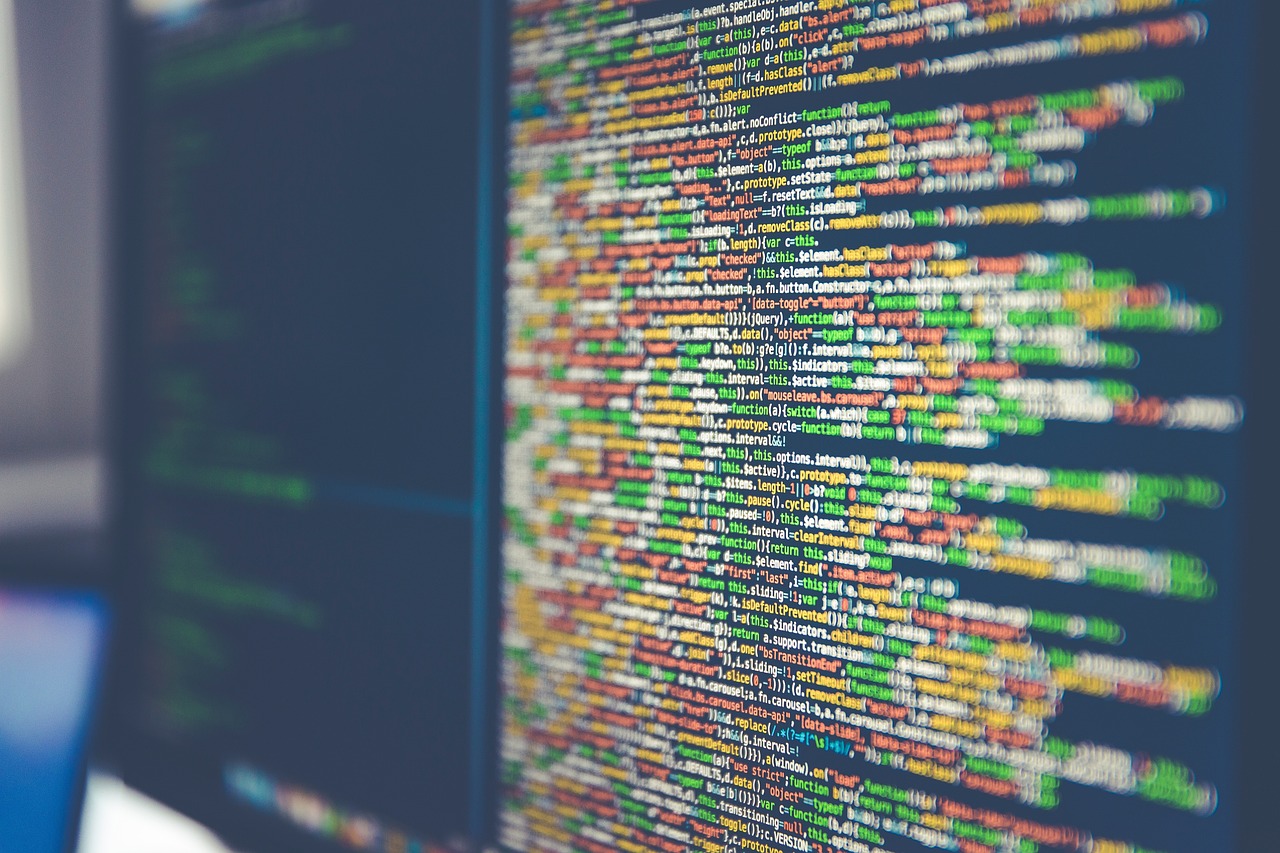
A2: 你可以通过在服务器上运行 locale 命令来确定当前的字符编码设置,也可以联系服务器提供商获取相关信息。
Q3: 我的客户端是Windows系统,如何更改字符编码?
A3: 在Windows系统中,你通常不需要手动更改字符编码,因为系统会自动处理,但如果你遇到了问题,可以确保系统的区域设置是正确的,并尝试在FileZilla中指定不同的字符编码设置。
Q4: 我使用的是Mac系统,遇到了乱码问题应该怎么解决?
A4: 在Mac系统中,你需要确保系统的“语言与地区”设置正确无误,在FileZilla中也要确保字符编码设置与服务器相匹配,如果问题依旧存在,可能需要检查服务器的配置或联系服务器管理员。
通过以上步骤,大多数情况下可以解决FileZilla中的乱码问题,如果这些方法仍然无法解决问题,可能需要进一步检查网络配置或寻求技术支持。